Cum se activează Split Screen folosind 3 Fingers Gesture în ColorOS
Sfaturi și Trucuri Pentru Android / / August 05, 2021
Ecranele smartphone-urilor sunt din ce în ce mai mari pe măsură ce trec anii. Au trecut vremurile în care smartphone-urile erau doar simple dispozitive pentru apeluri și mesaje. Smartphone-urile au devenit acum o parte importantă a vieții tuturor, deoarece păstrăm toate datele noastre personale stocate în smartphone-urile noastre. Mai mult, pe măsură ce ecranele sunt din ce în ce mai mari, utilizarea mobilelor noastre mai convenabil a devenit o sarcină mai grea. Deși OEM-uri precum Samsung au implementat unele soluții în skin-ul personalizat, adică o singură interfață care permite utilizatorului să își folosească smartphone-ul printr-o singură mână, făcând unele modificări ale interfeței utilizatorului. Realme, prin skin-ul personalizat ColorOS, are și această caracteristică.
În plus, în acest ghid, vă vom ghida despre cum să activați gesturile pe ecran divizat folosind 3 degete în ColorOS. Cu această caracteristică excelentă, utilizatorii pot permite multitasking pe dispozitivele lor Realme fără a fi nevoie să comute între aplicații. Accesarea aplicațiilor alăturate este o modalitate mai convenabilă de gestionare între două aplicații, în special pentru persoanele care utilizează aplicații Office. Deși există și alte metode prin care puteți accesa funcția de ecran divizat pe dispozitivele dvs. Realme. Deci, fără alte întrebări, permiteți-ne să intrăm direct în articolul în sine:

Cum se activează Gestul ecranului divizat folosind 3 degete în ColorOS
Există câteva lucruri pe care trebuie să le verificați înainte de a merge la pașii pentru a activa ecranul divizat pe dispozitivul dvs. Realme. În primul rând, asigurați-vă că rulați cea mai recentă versiune a ColorOS pe dispozitivul OPPO sau Realme. În special, această caracteristică este activată în mod implicit, dar dacă prin orice mijloace dacă această caracteristică nu este activată pe dispozitivul dvs., puteți verifica pașii de mai jos:
- În primul rând, lansați Setări pe dispozitiv.
- Acum trebuie să derulați în jos și să navigați Ecran divizat opțiune. După ce îl găsiți, atingeți-l.
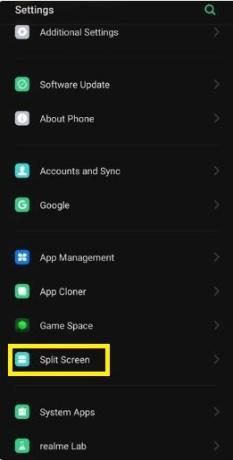
- Verificați dacă Ecranul Split App opțiunea este activată sau nu. Dacă nu, activați-l.
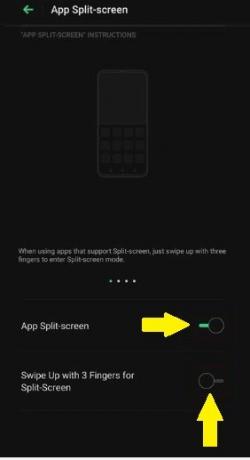
- De asemenea, asigurați-vă că activați fișierul Glisați în sus cu 3 degete pentru ecran divizat opțiune, de asemenea.
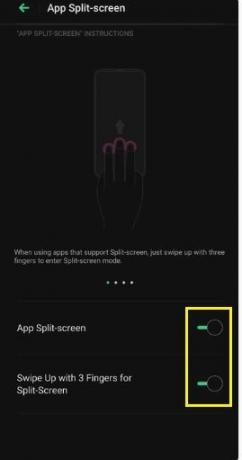
- Asta e! Ați activat acum modul split-screen folosind un gest cu 3 degete pe smartphone-ul dvs. Realme sau OPPO.
După ce ați parcurs pașii de mai sus, o animație care indică modul de utilizare a funcției va fi afișată pe dispozitivul dvs. ColorOS. Acum, pentru a activa modul split-screen, puteți glisa în sus folosind trei degete pe ecranul de pornire. Apoi va fi afișată o listă de aplicații acceptate în care puteți alege două aplicații pentru multitasking. Așa cum am menționat mai sus, există și alte modalități dacă doriți să utilizați funcția de multitasking pe dispozitivul dvs.
Alte modalități de a activa funcția Split-Screen
- Buton multi-tasking - În bara de navigare, există un buton multi-tasking care va activa modul ecran divizat. Dar, asigurați-vă că utilizați mai degrabă bara de navigare decât navigarea gestuală pentru a putea utiliza această caracteristică.
- Sarcini recente - Acesta este probabil cel mai simplu și cel mai comun mod prin care puteți activa gestul pe ecranul divizat pe dispozitiv. Pur și simplu atingeți butonul sau gestul aplicațiilor recente și atingeți pictograma hamburger (pictogramă cu 3 linii) și atingeți gestul Split-Screen pentru a activa funcția de multitasking.
- Mod peisaj pe ecran complet - Această metodă poate fi utilizată pentru a răspunde rapid la mesajele din aplicațiile de mesagerie instantanee, cum ar fi WhatsApp sau Facebook, în timp ce utilizați aplicații pe ecran complet.
Deci, iată-l din partea mea în această postare. Sper că ați plăcut această postare și ați reușit să utilizați modul ecran divizat pe dispozitivul ColorOS folosind gestul cu 3 degete sau oricare dintre metodele menționate mai sus. Spuneți-ne în comentariile de mai jos dacă întâmpinați probleme în timp ce vă confruntați cu pașii de mai sus. Până la următoarea postare... Noroc!
Un marketer digital certificat Six Sigma și Google care a lucrat ca analist pentru un MNC de top. Un pasionat de tehnologie și automobile cărora îi place să scrie, să cânte la chitară, să călătorească, să se plimbe cu bicicleta și să se relaxeze. Antreprenor și Blogger.

![Metodă ușoară de rădăcină Itel A16s folosind Magisk [Nu este nevoie de TWRP]](/f/8ee6a439d7ec4659845eab9f30fc8e20.jpg?width=288&height=384)

